Актуализацията на Windows е важна част от Windows 10, която помага да поддържате операционната си система актуална. Въпреки това, понякога може да се наложи да поставите на пауза актуализациите, за да се справите с други проблеми. В зависимост от ситуацията има начини да спрете актуализацията на Windows в повечето версии, ако се наложи.
Освен това, за тези, които отиват на важно бизнес пътуване или имат нужда компютърът да работи без хълцане в близко бъдеще, те ще искат да поставят на пауза актуализациите, за да не загубят достъп до устройството си в лош момент.
Windows 10 Professional, Education и Enterprise Edition
В Windows 10 Professional, Education и Enterprise Edition, Microsoft позволява на потребителите да забавят системните актуализации с помощта на приложение за настройка. Можете да намерите тази опция под Актуализация и защита > Актуализация на Windows > Разширени опции > и след това да изберете кога да се инсталират актуализациите.
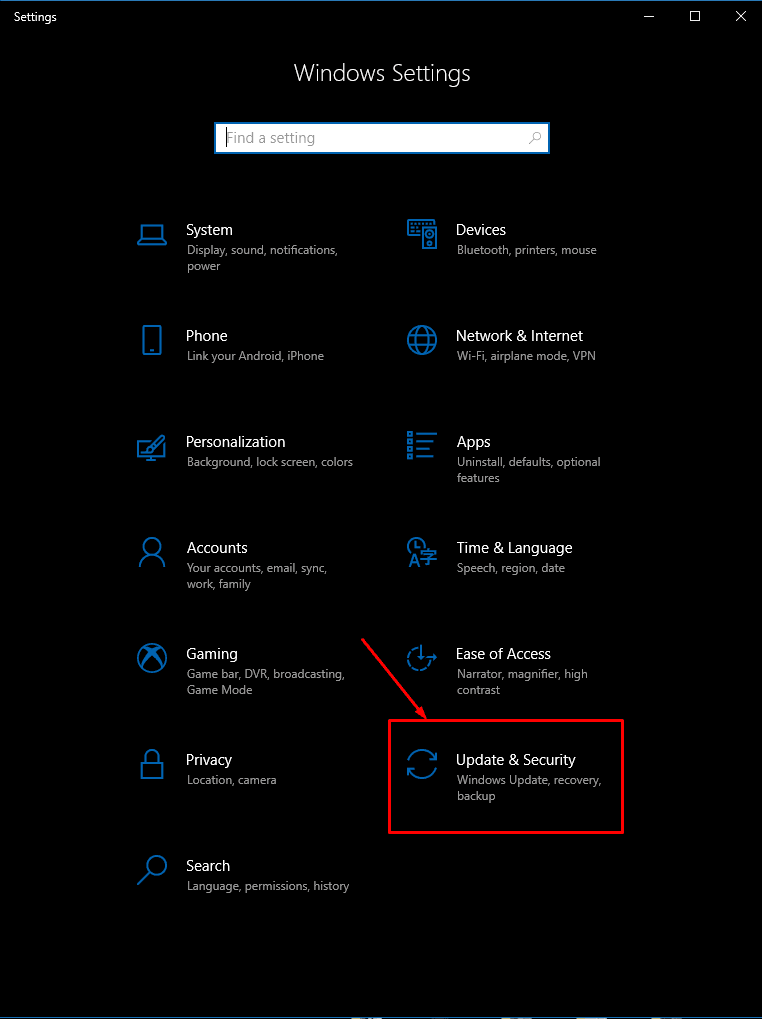
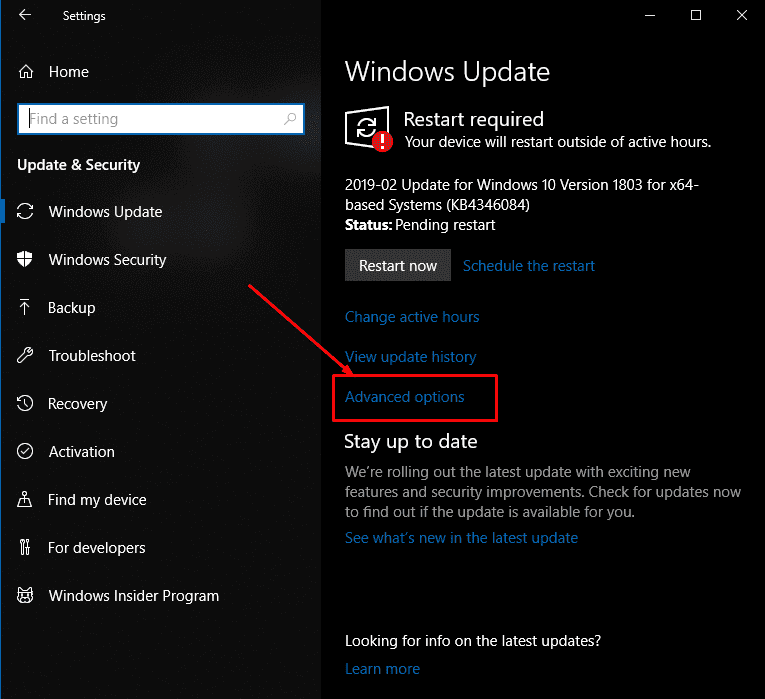
Тази настройка е полезна както за бизнеса, така и за личните потребители, тъй като им позволява да отлагат актуализациите, докато всичко не работи правилно в тяхната система. Друг бърз начин за забавяне на актуализациите е като включите опцията „Пауза на актуализациите“ и отложите актуализацията за 35 дни. След завършване на 35 дни актуализацията ще започне автоматично.
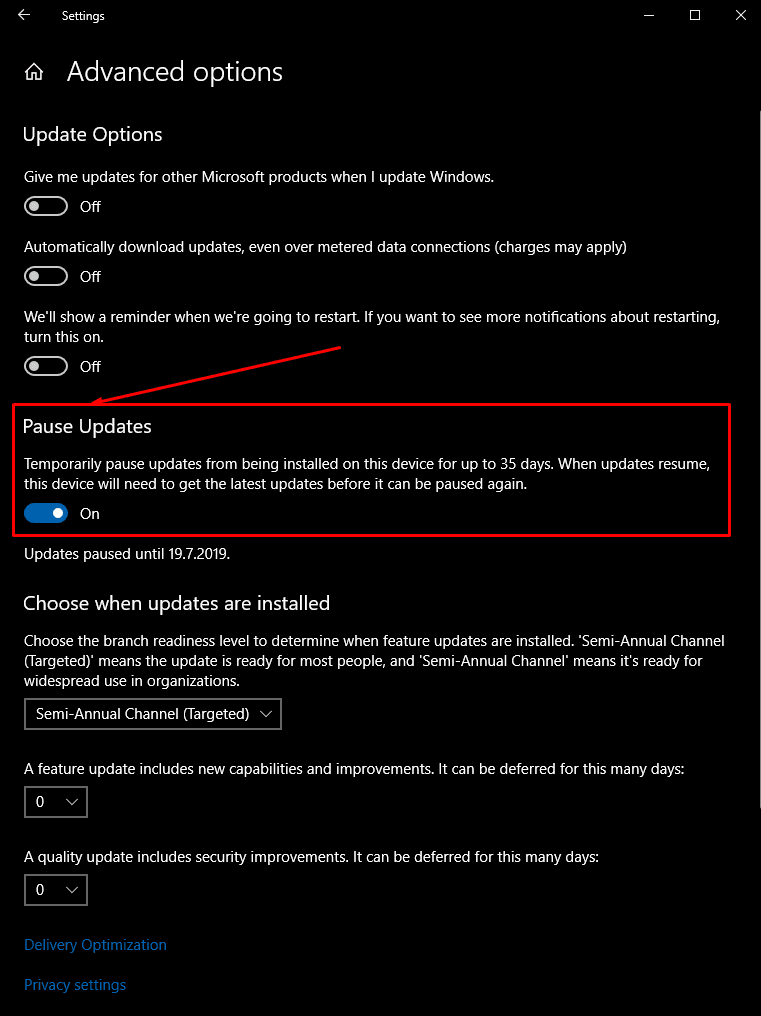
Windows 10 Home Edition
Ако използвате Windows 10 Home Edition, тогава, за съжаление, няма да имате горните опции за пауза на актуализация на Windows. В това издание на Windows 10 можете да забавите актуализацията на Windows, като кажете на системата си, че използвате дозирана връзка. Този трик обаче не винаги е полезен и може да не работи дългосрочно.
Този проблем трябва да бъде отстранен скоро, тъй като софтуерният гигант работи върху функции, които ще ви позволят да забавите актуализацията на Windows за повече от седем дни.
Пауза на актуализациите за 7 дни
Microsoft представи нова функция, която ви позволява да „Пауза на актуализациите за 7 дни“ в компилациите за предварителен преглед на Windows 10 19H1. За да приложите тази настройка, трябва да направите следното:
- В Настройки изберете „Актуализация и сигурност“, след това „Актуализация на Windows“ и това ще ви позволи да поставите на пауза актуализацията на Windows за седем дни.
Тази опция е достъпна както за Windows 10 Professional, така и за домашни потребители. Според Microsoft паузата е активирана, когато актуализацията на дефиницията на Windows Defender продължи към инсталацията.
В актуализацията от октомври 2018 г. и по-стари, потребителите на Windows 10, които имат домашен лиценз, не могат да забавят актуализацията на Windows. За разлика от тях, потребителите на Windows 10 Professional имат различни контроли, включително опция за забавяне на актуализацията на Windows за повече от 35 дни.
Потребителите на Windows 10 Enterprise и Professional ще могат да прехвърлят системите си към полугодишен клон на канала, който ще отложи новите актуализации за повече от 365 дни. Този график започва от първоначалното му издание и ще позволи на Semi-Annual Channel да отложи актуализацията за повече от година, веднага щом стане достъпна за организацията или отделния потребител.
Предварителен преглед Microsoft все още тества опцията за нова актуализация на пауза и ще предложи подобрени функции с тази нова опция в бъдеща версия на актуализацията.

Плюсове и минуси на използването на Microsoft Windows
MS Windows все още е най-разпространената операционна система на планетата. Предимствата от използването на Windows някога бяха измерени спрямо използването на конкурентни настолни операционни системи, като MacOS или Linux, но в момента е по-застрашено да бъде изпреварено от Android.
Професионалисти
– Универсален
– Продуктивно
– Сигурен
– Добри родни приложения
Против
– Обемно
– Тежък ресурс
– Разработено за клавиатура и мишка
Можете да закупите USB устройство с Microsoft Windows 10 Home Editionи се присъединете към милиони потребители по целия свят на платформа, която се счита за индустриален стандарт.